Você pode agrupar formas no MS Word. É uma maneira fácil de criar diagramas e gráficos no processador de texto e gerenciá-los facilmente. O agrupamento de várias formas permite aplicar a mesma formatação de uma só vez, e é mais fácil movê-las sem alterar a ordem. Você também pode agrupar imagens e formas, embora o método não seja tão direto quanto é para agrupar formas.
Quando você agrupa formas, a opção está sempre lá. Porém, quando você tenta agrupar imagens e formas, a imagem não pode ser selecionada, dando a impressão de que não é possível agrupar imagens e formas. É e é bem fácil.
Imagens e formas de grupo
Abra o MS Word e insira uma imagem no documento. Você pode inserir uma imagem arrastando-a e soltando-a ou usar o menu Inserir. Em seguida, insira uma forma no menu Inserir. No momento, quando você tenta selecionar a forma e a imagem, não funciona. É aqui que entra o pequeno passo extra.

Passe o mouse sobre a imagem e você veráo botão de layout aparece. Clique nele e, no menu exibido, selecione um dos outros layouts. O layout do Square é uma boa escolha. Repita para todas as fotos que deseja agrupar.
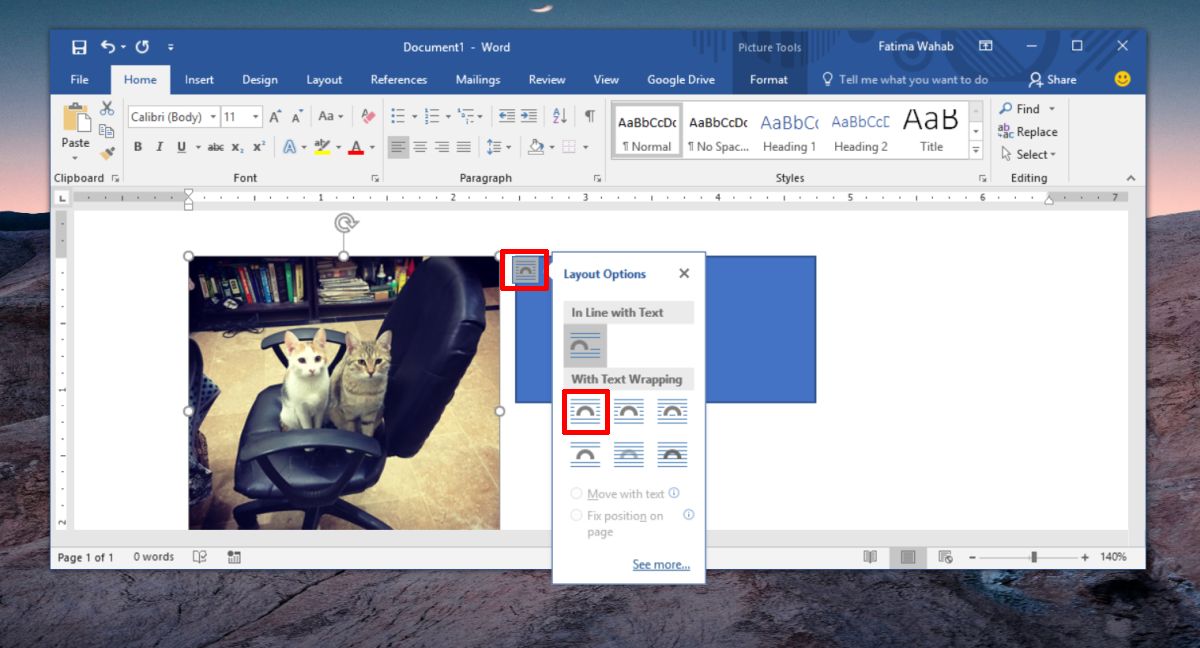
Depois de alterar o layout, você o encontrarápode selecionar as formas e a imagem. Clique em uma forma, mantenha pressionada a tecla Shift e clique na imagem. Desta vez, você poderá selecioná-lo. Repita para todas as outras formas e figuras que você deseja adicionar ao grupo. Depois de todos terem sido selecionados, clique com o botão direito do mouse em um dos itens selecionados e selecione "Grupo> Grupo" no menu de contexto.
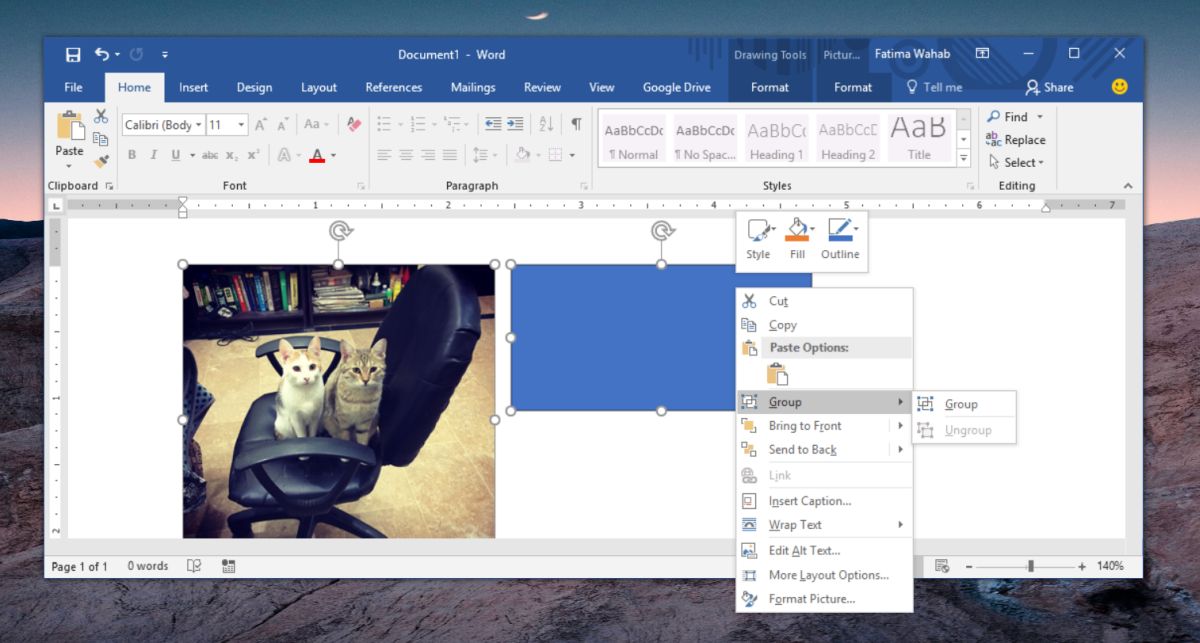
É sobre isso. A borda do grupo aparecerá em torno das figuras e das formas que você agrupou. Você pode arrastar o grupo único e mover todos os itens desse grupo de uma só vez.
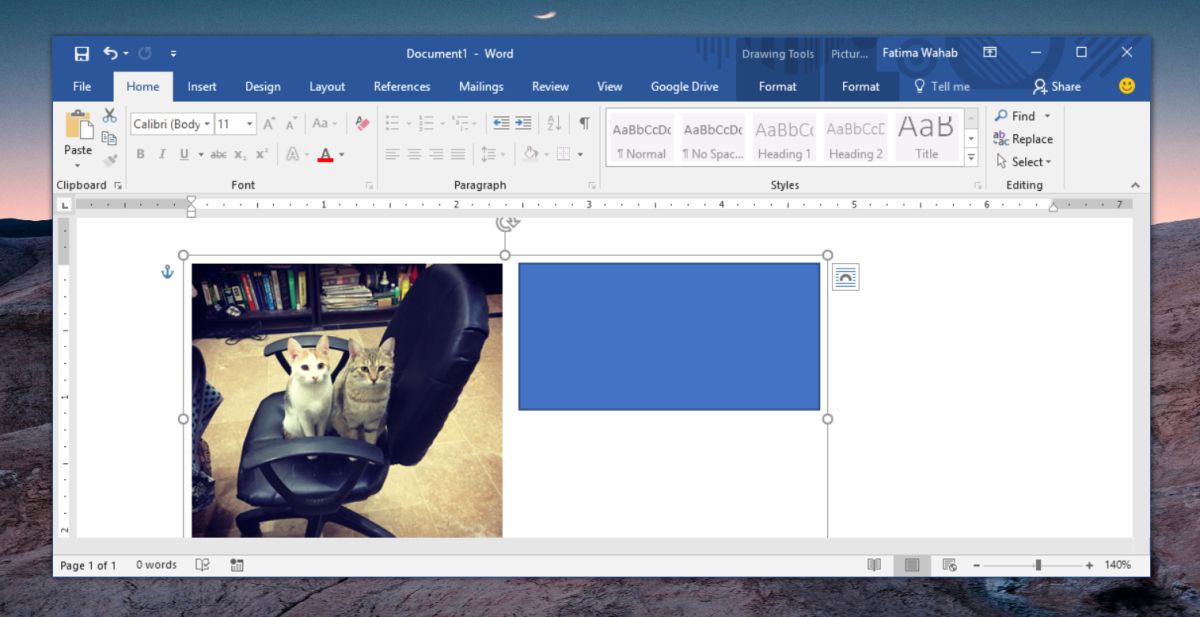
Para desagrupar os itens, selecione o grupo e clique com o botão direito do mouse. No menu de contexto, selecione a opção Grupo> Desagrupar.
As imagens são normalmente inseridas como objetos em linha. Isso significa que eles seguirão as mesmas configurações de alinhamento que as do texto anterior a elas. Isso evita que eles sejam agrupados com formas muito mais flexíveis na forma como estão alinhadas. É por isso que você precisa primeiro alterar o layout da imagem para que ela possa se mover livremente quando fizer parte de um grupo maior de itens.












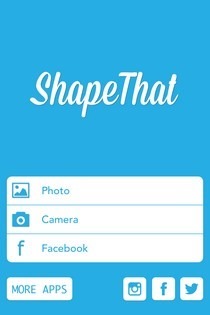
Comentários